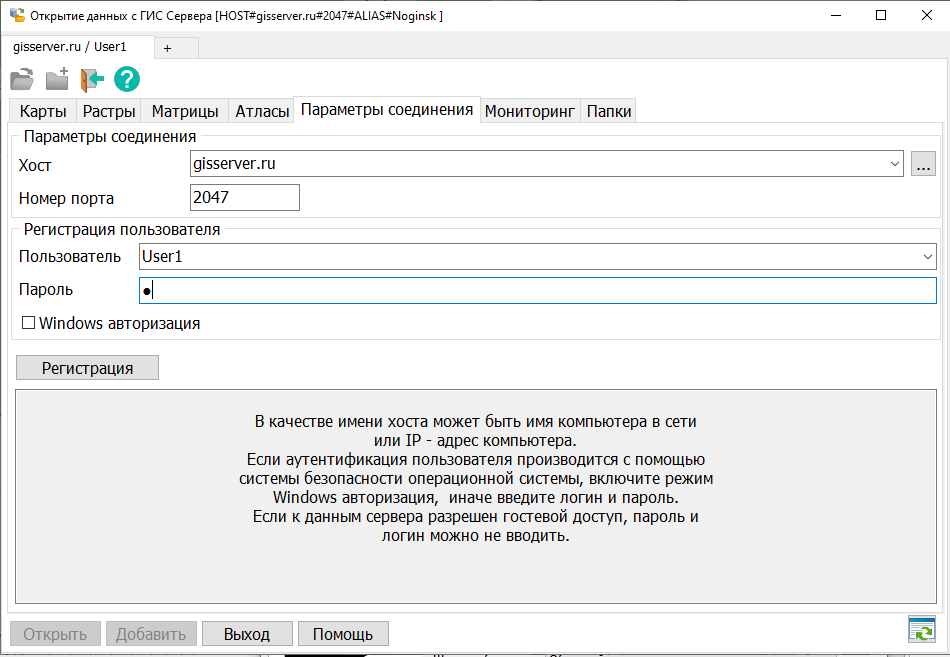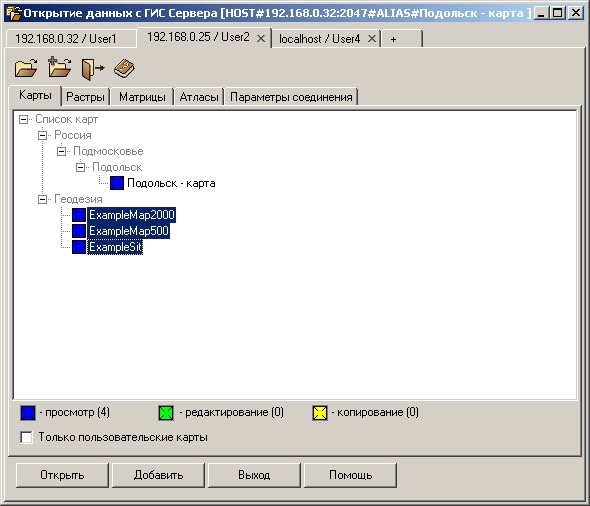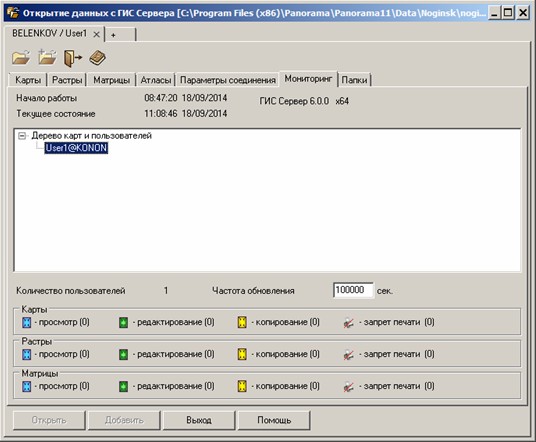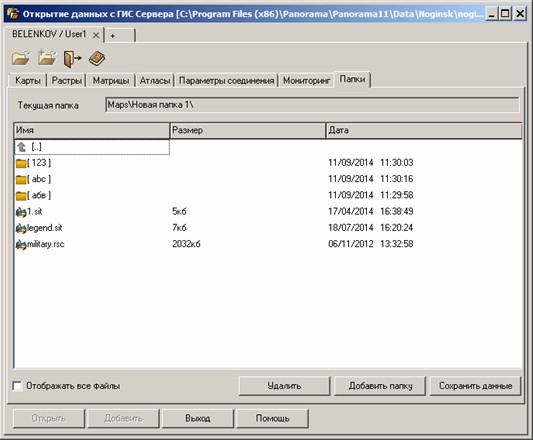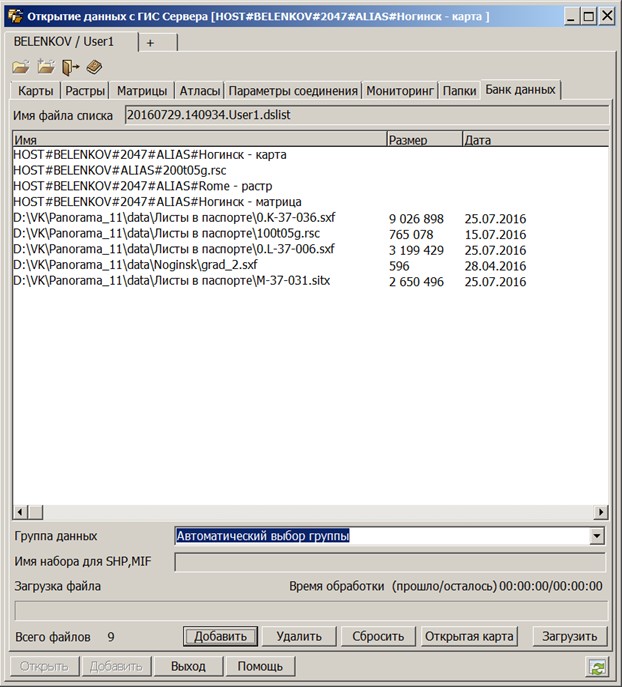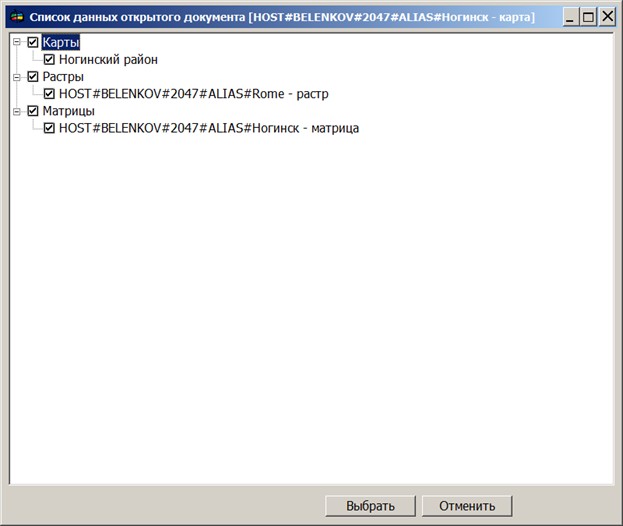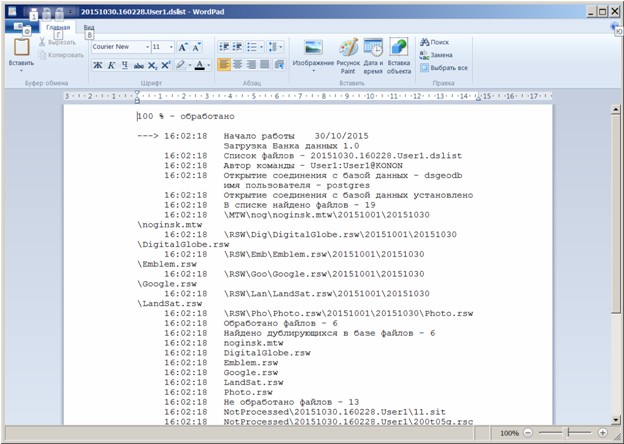Открытие данных на ГИС Сервере |




|
|
Диалог Открытие данных на ГИС Сервере предназначен для открытия или добавления в текущий документ данных, расположенных на удаленных носителях.
Для установления соединения с нужным сервером, заполните параметры соединения и данные по регистрации пользователя. Имя хоста может указываться в символьном виде или как IP – адрес компьютера, на котором запущена программа ГИС Сервер. В качестве имени хоста может быть имя компьютера в локальной сети. Для выбора имени хоста можно воспользоваться кнопкой выбора.Кроме адреса сервера указывается номер порта для подключения. По умолчанию номер порта равен 2047. Доступ пользователя к данным производится по имени пользователя и паролю, либо с использованием данных его учетной записи в политике безопасности домена или операционной системы локального компьютера. Если аутентификация пользователя производится с помощью системы безопасности операционной системы (или Active Directory), включите режим Windows авторизация. Если аутентификация пользователя производится по логину и паролю, введите логин и пароль. Если к данным сервера разрешен гостевой доступ, пароль и логин можно не вводить. Соединение с сервером и регистрация пользователя производится при нажатии кнопки Регистрация. Если регистрация прошла успешно, заполняются закладки с данными, к которым пользователь имеет доступ. Для подключения к другому серверу выберите закладку +. На появившейся закладке Новое соединение заполните параметры нового соединения. Если в выбранном соединении нет открытых данных, пользователь может закрыть соединение нажатием на кнопку закрытия Х, расположенную на заголовке закладки. Так же можно для данного соединения поменять пользователя или выбрать другой сервер.
Данные, доступные пользователю на каждом сервере разделены на типы: Карты, Растры, Матрицы и Атласы. Имена данных выделены черным цветом и сопровождаются рисунком, позволяющим определить вид доступа к ним. Кнопки на панели инструментов дублируют кнопки, расположенные внизу формы. Имя текущей карты указывается в заголовке окна. Если нет текущей карты, кнопка Добавить - неактивна. По двойному нажатию мыши на выбранных данных они добавляются к текущей карте. В диалоге предусмотрен поиск документов (узлов) по назначенному шаблону. При нажатии на клавиатуре комбинации кнопок Ctrl+F в строке поиска необходимо ввести символ или группу символов. Если в строке шаблона задать значок *, то отбору подлежат узлы, содержащие все указанные символы. Например, «noginsk*military». Если в шаблоне поиска присутствует спецсимвол ?, то ищется узел, в названии которого встречается хотя бы одно из словосочетаний: «noginsk?military». Для выполнения поиска после набора символов необходимо нажать кнопку Enter. Найденные документы можно открыть или добавить к открытой карте по нажатию соответствующих кнопок диалога.
В закладке Мониторинг отображается время начала работы программы и ее продолжительность. Ниже отображается список подключенных пользователей и списки открытых данных. Для каждого пользователя указывается имя компьютера и через двоеточие имя пользователя. Для открытых данных указывается режим доступа. Синий квадратик означает разрешение на просмотр, зеленый – на редактирование, желтый – на копирование. Возможна комбинация режимов (редактирование и копирование и т.п.).
В конце списка указывается число подключенных пользователей и статистика по каждому виду открытых данных. Сведения на главной форме обновляются с заданной частотой. При запуске программы частота обновления равна 5 секунд. Пользователь программы может установить другое значение.
Закладка Папки выполняет роль файлового менеджера и позволяет просматривать наличие папок и файлов на ГИС Сервере, сортировать их по разным параметрам, выполнять добавление и удаление каталогов и файлов.
Строка Текущая папка удобна для навигации по папкам и файлам. Щелчком мышкой в одно из перечисленных имён получаем развёрнутый список папок и файлов, которые принадлежат выбранному каталогу на сервере. Если переключатель Отображать все файлы находится во включенном состоянии (с галочкой), в списке присутствуют алиасы всех доступных на сервере папок и файлов, а не только имеющих тип map, sit, sitx, rsc, mtw, mtq, rsw. Строка [..] предназначена для поднятия на уровень выше. Для добавления папки на сервер служит кнопка Добавить папку или клавиша F7 клавиатуры, для добавления файлов на сервер используется кнопка Сохранить данные. Для удаления папок и файлов предусмотрена кнопка Удалить или можно воспользоваться клавишами F8 или Delete. Чтобы удалить несколько файлов, используется множественное выделение - с помощью комбинации клавиши Shift и левой кнопки мыши на названии первого и последнего файла из списка. Для одинарного выделения нужно кликнуть на каждом файле, удерживая клавишу Ctrl. Выделить все папки и файлы сразу можно одновременным нажатием Shift и *. Сортировка файлов выполняется по имени, размеру или дате создания - по клику в соответствующую колонку таблицы папок.
Для хранения наборов данных на сервере создан Банк данных цифровых карт и данных ДЗЗ. В закладке диалога открытия данных на ГИС Сервере «Банк данных» предлагается инструментарий для загрузки файлов различных форматов, которые поддерживает система.
Имя файла списка загружаемых наборов формируется автоматически и содержит дату и время подготовки данных к передаче, а также имя зарегистрированного пользователя. Для добавления файлов в список можно воспользоваться кнопкой Добавить или выполнить операцию перетаскивания на форму папок и файлов посредством Проводника Windows. Для удаления папок и файлов предусмотрена кнопка Удалить. Чтобы удалить несколько файлов, используется множественное выделение - с помощью комбинации клавиши Shift и левой кнопки мыши на названии первого и последнего файла из списка. Для одинарного выделения нужно кликнуть на каждом файле, удерживая клавишу Ctrl. Выделить все папки и файлы сразу можно одновременным нажатием Shift и *. Для загрузки файлов на сервер необходимо выбрать группу данных, определяющую место хранения материалов в хранилище. По умолчанию группа данных определяется автоматически. Файлы типа SHP и MIF/MID хранятся в Банке данных в объединённой коллекции, поэтому для их размещения требуется задать имя комплекта документов. Для обновления Банка данных могут быть использованы наборы данных, которые входят в текущий открытый документ. Выбор данных для обновления производится из записей дерева данных диалога Список данных, который активизируется по кнопке Открытая карта. Карты перед загрузкой конвертируются в формат SXF. Выбранные документы переносятся в таблицу диалога открытия данных на ГИС Сервере закладки Банк данных.
По окончании процесса сохранения или обновления списка данных в банк на экране отображается журнал загрузки:
Выход из диалога осуществляется по закрытию формы или по кнопке Выход.
|